Если потерял айфон как можно найти: Действия в случае потери или кражи iPhone, iPad или iPod touch
Если вы потеряли iPhone, iPad или iPod touch либо предполагаете, что его могли украсть, выполните следующие действия, чтобы найти устройство и защитить информацию на нем.
Действия при включенной программе «Найти [устройство]» на пропавшем устройстве
Вы можете воспользоваться программой «Найти [устройство]», чтобы найти устройство и предпринять дополнительные действия, которые помогут вернуть его и уберечь вашу информацию.
- Войдите в систему на веб-странице iCloud.com/find или воспользуйтесь программой «Найти [устройство]» на другом устройстве Apple.
- Найдите свое устройство. Откройте программу «Найти [устройство]» или перейдите на веб-сайт iCloud.com и щелкните значок «Найти iPhone». Выберите устройство, чтобы просмотреть его местонахождение на карте. Если устройство находится поблизости, вы можете воспроизвести на нем звуковой сигнал, чтобы найти его по звуку.
- Отметьте устройство как пропавшее. Это позволит дистанционно заблокировать устройство с помощью пароля и отобразить на экране блокировки настраиваемое сообщение с вашим номером телефона. Это также позволит отслеживать местонахождение устройства. Если в службу Apple Pay были добавлены кредитные, дебетовые или предоплаченные карты, включение режима пропажи на время заблокирует возможность совершать платежи через Apple Pay на пропавшем устройстве.
- Сообщите о потере или краже устройства в местные правоохранительные органы. Сотрудники правоохранительных органов могут запросить серийный номер вашего устройства. Выполните поиск серийного номера устройства.
- Если на пропавшее устройство распространяется действие программы AppleCare+ с покрытием кражи и потери, вы можете подать заявку о краже или потере iPhone. Перейдите к шагу 7 ниже.
- Сотрите данные с устройства. Чтобы посторонние лица не смогли получить доступ к данным на пропавшем устройстве, вы можете стереть их удаленно. После удаления данных с устройства (включая данные кредитных, дебетовых или предоплаченных карт для Apple Pay) определить его местонахождение с помощью службы «Найти [устройство]» или «Найти iPhone» на веб-сайте iCloud.com будет невозможно. После удаления данных с устройства вам также не удастся его отследить. Если после стирания данных с устройства удалить его из учетной записи, функция Блокировка активации выключается. После этого постороннее лицо может включить и использовать ваше устройство.
- Сообщите о потерянном или украденном устройстве вашему оператору сотовой связи, чтобы он отключил ваш номер с целью предотвращения вывозов, отправки текстовых сообщений и передачи данных. Ваше устройство может покрываться тарифным планом вашего оператора сотовой связи.
- Удалите потерянное или украденное устройство из списка доверенных устройств.
Если вы пользуетесь функцией Семейный доступ, то любой член семьи может помочь в поиске пропавшего устройства другого члена семьи. Член вашей семьи просто должен войти в iCloud со своим идентификатором Apple ID, и вы сможете найти любое устройство, на котором вы или члены вашей семьи используют функцию «Семейный доступ».

Если на пропавшем устройстве не включена приложение «Найти [устройство]»
Если до потери или кражи устройства вы не включили программу «Найти [устройство]», вам не удастся найти его с ее помощью. Однако вы можете защитить свои данные, выполнив следующие действия.
- Измените пароль идентификатора Apple ID. Изменив пароль идентификатора Apple ID, вы предотвращаете получение доступа к данным iCloud посторонними лицами или использование ими таких служб, как iMessage или iTunes, с вашего потерянного устройства.
- Измените также пароли на вашем устройстве для других учетных записей в Интернете. К ним можно отнести учетные записи электронной почты, Facebook или Twitter.
- Сообщите о потере или краже устройства в местные правоохранительные органы. Сотрудники правоохранительных органов могут запросить серийный номер вашего устройства. Выполните поиск серийного номера устройства.
- Сообщите своему оператору сотовой связи о потере или краже устройства. Он может отключить вашу учетную запись, таким образом предотвратив осуществление звонков, отправку текстовых сообщений и использование данных.
- Удалите потерянное или украденное устройство из списка доверенных устройств.
Приложение «Найти [устройство]» — это единственный способ отслеживания и поиска пропавшего устройства. Если вы не включили программу «Найти [устройство]» до того, как оно пропало, вы не сможете найти, отследить или пометить его с помощью других служб Apple.

Дополнительная информация
Информация о продуктах, произведенных не компанией Apple, или о независимых веб-сайтах, неподконтрольных и не тестируемых компанией Apple, не носит рекомендательного или одобрительного характера. Компания Apple не несет никакой ответственности за выбор, функциональность и использование веб-сайтов или продукции сторонних производителей. Компания Apple также не несет ответственности за точность или достоверность данных, размещенных на веб-сайтах сторонних производителей. Обратитесь к поставщику за дополнительной информацией.
Дата публикации:
Смартфон сегодня используется не только как средство для коммуникации. В нем хранится много полезной и важной информации. Кража или утеря аппарата может обернуться серьезной проблемой. Местонахождение включенного телефона легко отследить с помощью специальных приложений. Иначе обстоит ситуация, когда аппарат выключен или разряжен. Рассмотрим, как найти iPhone.
Можно ли найти потерянный или украденный айфон
Тяжелее всего отследить iPhone с разряженной батареей. Операционная система последнего поколения имеет встроенную функцию для отслеживания аппарата. Перед тем, как отключиться айфон отправляет смс с указанием места расположения. Но использовать функцию можно только после ее активации. Таким образом можно легко отследить потерянный iPhone, который работает на iOS 8 с отключенной батареей.
Как найти айфон, если он выключен
Проще всего найти iPhone через сайт iCloud.com.
Необходимо авторизоваться на сайте сервиса, указав логин и пароль. Регистрационные данные должны совпадать с теми, что указаны в iCloud утерянного iPhone.
В меню сервиса следует выбрать пункт «Найти iPhone». Откроется карта города. В верхней вкладке «Все устройства»
выберите потерянный iPhone. На экране отобразится место его нахождения.Если подвести курсор к точке на карте, то откроется вспомогательное меню. Необходимо активировать «Режим пропажи». Можно включить звук на айфоне (если он находится где-то близко) или стереть все данные. Если в настройках были сохранены данные дебетовой или кредитной карты, то активация режима на время заблокирует возможность совершения любых операций с этих счетов через магазин приложений.
До тех пор, пока активирован «Режим пропажи» на iPhone можно заблокировать айфон, используя случайный набор чисел. Если в этом момент аппарат будет подключен к сети, то он сразу блокируется до сброса кода. Если телефон будет находиться в автономном режиме, то на указанный электронный ящик придет сообщение с указанием местоположения.
Качество карт в приложении оставляет желать лучшего. Порой город с населением в 200 000 человек может располагаться на пересечении двух дорог. Можно постараться найти iPhone, переключив карту в гибридный или спутниковый режим.
В «Режиме пропажи» можно также отправить на айфон сообщение с просьбой вернуть аппарат.
Найти iPhone по IMEI или номеру телефона
IMEI — это уникальный код телефона. он присваивается аппарату производителем. Поменять этот код самостоятельно практически невозможно. Чтобы узнать его достаточно набрать комбинацию клавиш *#06#.
В сети существуют специальные сервисы по поиску айфона через IMEI. Принцип их действия аналогичен описанному ранее. Пользователь указывает уникальный код айфона и активирует поиск по данным геолокации. На практике найти iPhone таким способом практически невозможно так как:
- Крайне редко, но злоумышленникам все-таки удается поменять IMEI.
- Для поиска айфона необходимо доступ к специальному оборудованию и базам данных операторов. Такая информация имеется только у правоохранительных органов.
Единственный способ найти iPhone с помощью кода — это подать объявление на сервисе LoSToleN. Это база IMEI украденных аппаратов. Их владельцы публикуют информацию о потерянном телефоне и указывают сумму вознаграждения. Участники на вторичном рынке часто проверяют аппараты на наличие информации в базе.
Как искать телефон при помощи функции «Find my iphone»
Как уже говорилось ранее, в iPhone имеется программа для поиска устройства. Прежде всего ее необходимо активировать. Для этого в настройках телефона (кнопка в виде шестеренки расположена на главном экране) щелкните по идентификатору Apple ID. Он расположен в верхней части меню и включает в себя имя пользователя айфона и фотографию (если она ранее загружалась). Необходимо авторизироваться в системе, указав логин и пароль iPhone.
В аппаратах, которые работают на старой версией iOS, отсутствует раздел Apple ID. Функцию «Find my iphone» предется активировать через iCloud, расположенный во втором разделе меню.
Перейдя в раздел Apple ID / iCloud, прокрутите меню до пункта
Если ранее функция «Найти iPhone» не была активирована, то отыскать аппарат с ее помощью не получится. Но можно защитить информацию. Для этого следует:
- Изменить пароль к учетной записи на айфоне. Без авторизации в Apple ID невозможно получить данные из облачного хранилища и воспользоваться iMessage или iTunes.
- Изменить пароли ко всем учетным записям, установленных на iPhone приложений.
- Сообщите оператору связи о потере iPhone. Он отключит учетную запись, предотвратив осуществление звонков, отправку сообщений и использование данных.
Особые случаи
1. Если в приложении «Найти iPhone» аппарат светится в режиме «оффлайн», значит он не подключен к сети. То есть удаленно провести какие-то манипуляции не получится. Остается только ждать пока его не подключат к сети. Об активации режима пропажи на указанный при регистрации адрес электронной почты придет сообщение.
2. Если был заблокирован экран, то ждать придется не долго. Достаточно сбить настройки до заводских или перепрошить телефон. После этого аппарат вновь подключат к сети и владелец сможет его заблокировать.
3. Если на айфоне не был включен Touch ID, не активирован режим пропажи, то злоумышленник сможет пользоваться аппаратом. При этом отключить функцию поиска, восстановления iTunes у него не получится. Также как и изменить Apple ID.
Специальные приложения и программы для поиска iPhone
Чтобы найти утерянный аппарат можно использовать стороннее приложение, например, Find My Friends. Программа работает через облачный сервис iCloud. Ее главное предназначение — быстро определять локацию владельцев айфона через GPS и 3G тех абонентов, номера которых занесены в телефонную книгу.
Приложение также расширяет возможности программы Find My iPhone. Обмениваться данными о местонахождении объекта можно больше, чем между двумя аппаратами. Информация о локационных данных будет поступать на любое iOS-устройство. Также в приложение встроена функция родительского контроля. Программа работает с картами контактами. Пользователь сможет продолжить быстрый путь к своему другу. Это функция особенно полезна, если гость не знает дороги, а приглашающий не может лично встретить и сопроводить гостя.
В целях безопасности пользователь сможет настраивать «временное окно», в течение которого другие абоненты будут получать информацию о его местонахождении. Промежуток может колебаться от нескольких часов до нескольких недель. По его завершении передача данных будет завершена. Пользователь может также полностью «скрыться» от окружающего мира. Также в приложении предусмотрена функция «следования», с помощью которой можно отправлять информацию о своем передвижении другому абоненту в течение определенного периода времени.
То есть с помощью программы Find My Friends можно будет легко отыскать потерянный телефон. Приложение доступно аппаратам с iOS 5 и выше. Рассмотрим детальнее как пользоваться приложением.
На устройствах с iOS 9 и выше программа установлена автоматически. Для работы на всех остальных аппаратах ее необходимо скачать с магазина приложений. При авторизации в iCloud автоматически осуществляется вход в программу с тем же логином. В приложении можно работать с использованием функции «Семейный доступ» через сайт облачного хранилища.
Программа будет работать только между устройствами, на которых установлено приложение. Добавлять контакты можно только с iPhone, iPad или iPod по номеру или адресу электронной почты. Адресат должен подтвердить запрос на предоставление данных о своем местоположении. Если контакты в телефонную книгу были добавлены с другого Apple ID, то их придется перетащить в новую учетную запись:
- 1. «Найти друзей» > «Я».
- 2. «Переместить друзей из другого Apple ID» >«Переместить друзей».
- 3. Авторизуйтесь в системе, указав предыдущий идентификатор.
Чтобы скрыть свое местонахождение от других абонентов необходимо, авторизоваться в программе, перейти в раздел «Я» и отключить функцию «Поделиться геопозицией».
Чтобы отключить отображение информации о своих передвижениях необходимо в меню «Настройки» > Логин > iCloud прокрутить до пункта «Поделиться геопозицией» и деактивировать опцию.
Как заблокировать айфон, если его украли
Если найти айфон не удалось, лучше заблокировать его, чтобы злоумышленник не получил доступ к личным данным пользователя. Для этого следует в программе My iPhone включить режим пропажи.
Далее следуя инструкциям на экране нужно создать код-пароль. Если вы пытаетесь заблокировать айфон одного из членов семьи, на котором не установлен код, то нужно авторизоваться в Apple ID от имени владельца потерянного телефона.
Еще пару методов
Если ни один из перечисленных вариантов не помог, то можно воспользоваться такими методами.
Обращение в полицию
Можно написать заявление о краже устройства в правоохранительные органы. При этом в документе придется сообщить серийный номер iPhone. Он указан:
- на корпусе айфона;
- в iTunes;
- в меню Apple на компьютере Mac;
- в подразделе «Об этом устройстве» в «Настройках» iPhone.
Если аппарат находится далеко, то необходимо найти оригинальную упаковку и посмотреть штрих-код или квитанцию с магазина.
Для отслеживания аппарата по серийному номеру сотрудники правоохранительных органов могут попросить владельца отключить режим пропажи, стереть данные с облачного хранилища или аппарата. В случае выполнения любого из этих действий пользователь потеряет удаленный доступ к аппарату. Тем не менее, владельцам айфона нужно знать как стереть данные с аппарата.
Если на устройстве активирована функция «Найти iPhone», необходимо авторизоваться в системе, выбрать устройство и нажать на кнопку «Стереть», а затем «Удалить учетную запись». В качестве менее радикальной меры можно поменять пароль в Apple ID. Информация о пользователе не будет удалена, но и новый владелец айфона не сможет ею воспользоваться.
Для смены пароля нужно перейти на сайт appleid.apple.com и щелкнуть на ссылку «Забыл ID». На следующем этапе нужно ввести логин от учетной записи и выбрать вариант восстановления пароля: ответа на контрольный вопрос, получения сообщения на электронный ящик, запроса ключа для восстановления данных.
Обратиться к оператору
Если вероятность найти iPhone низкая, то следует сообщить о пропаже оператору сотовой связи. Номер сразу заблокируют. Если мошенники попытаются совершить какие-то покупки в магазине приложений, то эти расходы можно будет обжаловать.
Оповещение друзей в соц. сетях
Нелишним будет также сообщить во все социальные сети о пропаже айфона. Возможно вы просто забыли аппарат у кого-то из знакомых.
Звонок на свой номер
Найти аппарат можно, позвонив, на потерянный номер. Всегда есть надежда на то, что вы просто забыли телефон в людном месте и рядом оказался порядочный человек, который вернет вам потерянный аппарат.
Найти айфон, если он выключен
Компания Apple интегрировала в свои знаменитые смартфоны сразу несколько функций, которые могут помочь пользователю найти потерянный Айфон, даже если тот отключён. Однако воспользоваться этими возможностями без предварительной настройки нельзя. Речь идёт о функции «Найти iPhone», которая является основным инструментом поиска утерянного гаджета.
С помощью iCloud
Сразу стоит отметить, что для того, чтобы отслеживать перемещения смартфона в режиме реального времени через iCloud, устройство должно быть:
- включено;
- иметь доступ к Сети;
- иметь активированную функцию «Найти iPhone».
Можно ли найти выключенный Айфон? К сожалению, даже с включённой передачей данных и функцией «Найти iPhone», сервис сможет предоставить сведения лишь о последнем местонахождении смартфона, до того как он был выключен. Это может быть полезно, если точно известно, что устройство было просто утеряно. Если же была совершена кража, то в этом случае пользователь должен сделать всё, чтобы обезопасить свои личные файлы. И в этом ему также может помочь облачный сервис.
Первое, что должен сделать владелец Айфона после покупки и активации нового устройства – включить функцию «Найти iPhone».
Делается это следующим образом:
- Заходим в «Настройки» устройства. В появившемся меню переходим в параметры пользователя.
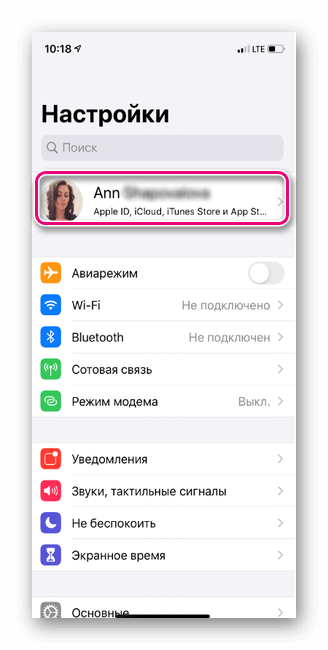
- Далее заходим в раздел «Локатор», пункт «Найти iPhone».
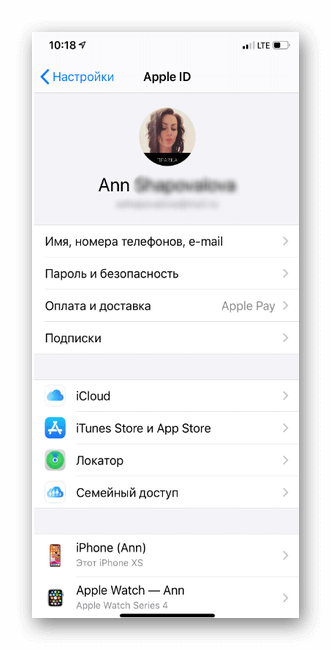
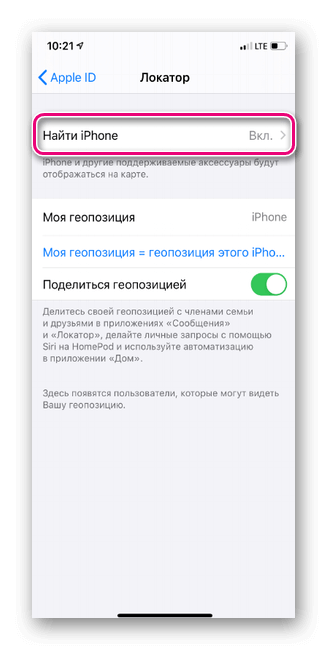
- Сама функция и опция «Последняя геопозиция» должны быть в активном состоянии. Если они неактивны, самостоятельно передвигаем «ползунки» в нужное состояние.
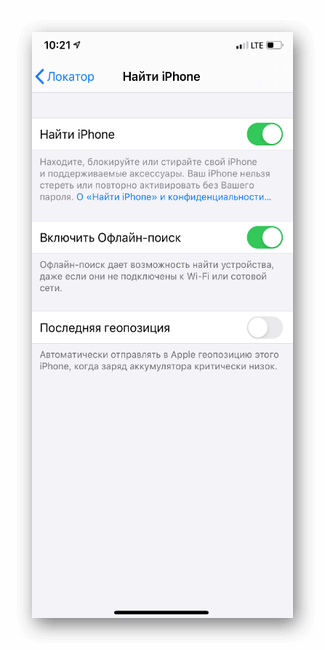
С функцией «Найти iPhone» в активированном состоянии, найти выключенный Айфон через iCloud на компьютере проще простого:
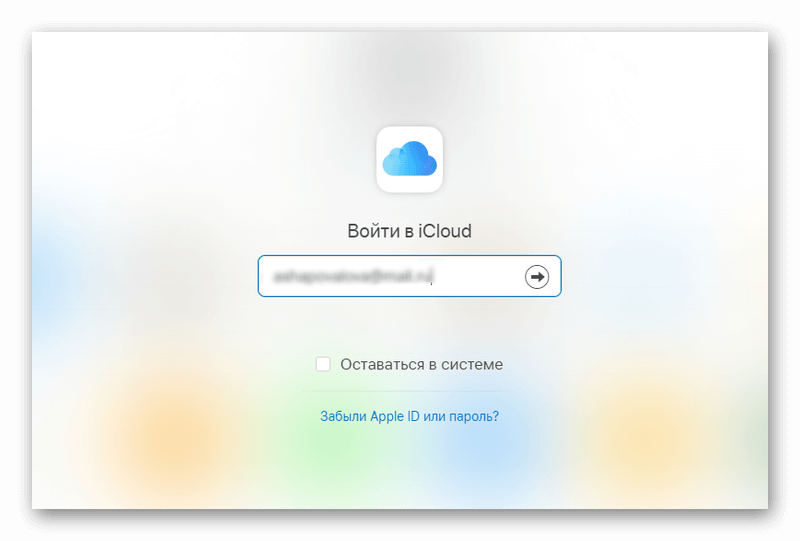
- Авторизуемся с помощью данных Apple ID.
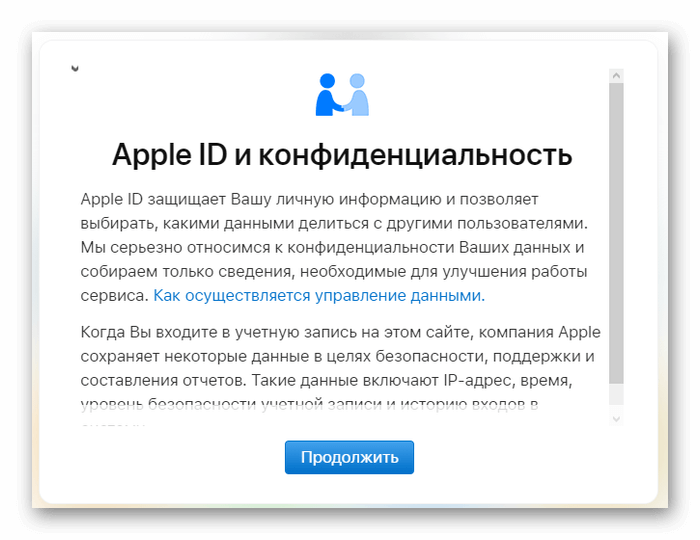
- Открываем «Найти iPhone».
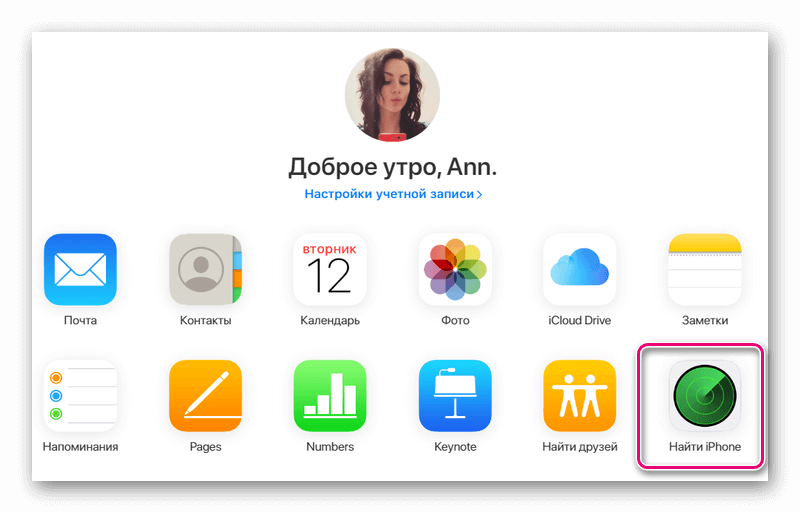
- В верхней части дисплея выбираем утерянное устройство.
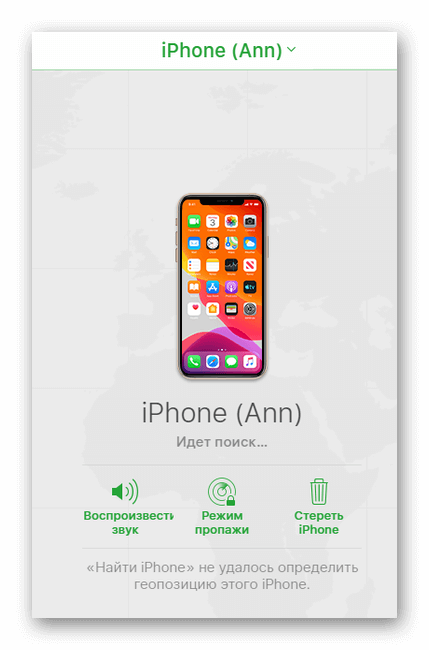
Последнее местоположение выбранного смартфона отобразится на карте. Также рядом с названием устройства будет прописан его статус – момент, когда геоданные последний раз отправлялись на сервер. Очень повезёт, если высветится надпись «Меньше минуты назад» – у пользователя появится больше шансов найти смартфон.
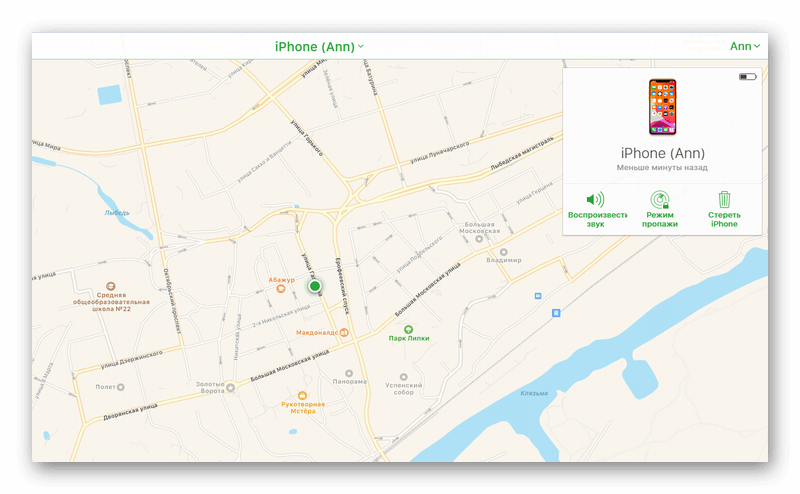
Обратите внимание! Карты Apple малоинформативны на территории России. Поэтому стоит подключить снимки со спутников Google. Сделать это можно в правом нижнем углу странички iCloud выбором вместо стандартного вида «Спутник» или «Гибрид».
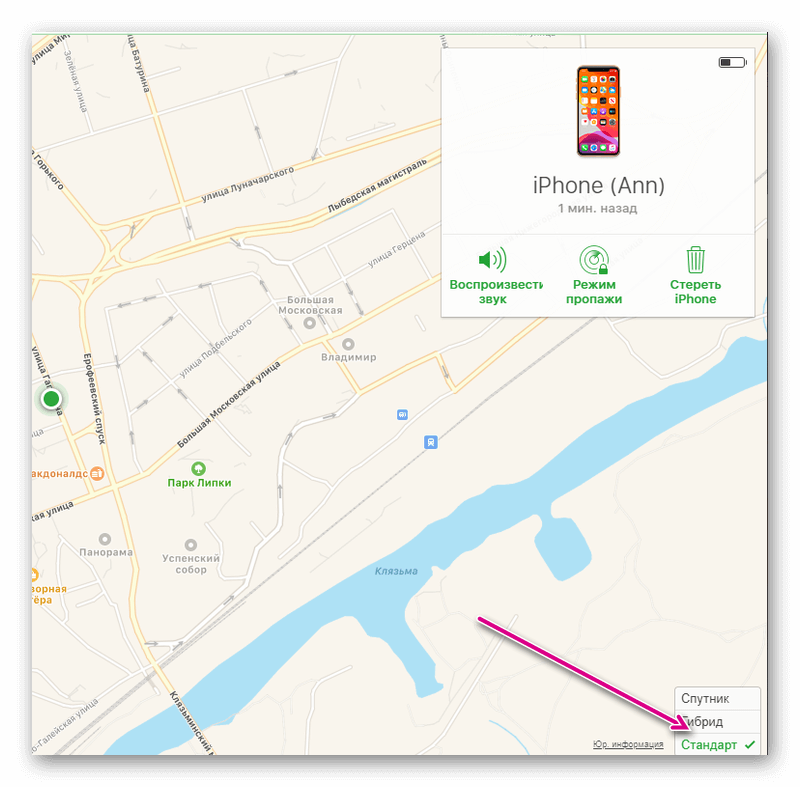
Если владелец устройства преследует цель не только найти iPhone, но и ограничить его работу, тем самым заблокировав доступ к конфиденциальным файлам, то он может воспользоваться функцией «Режим пропажи». После её активации останется только написать сообщение человеку, нашедшему гаджет: это может быть номер телефона для обратной связи или убедительная просьба вернуть смартфон владельцу. Это сообщение отобразится на дисплее заблокированного iPhone, как только тот будет включён.
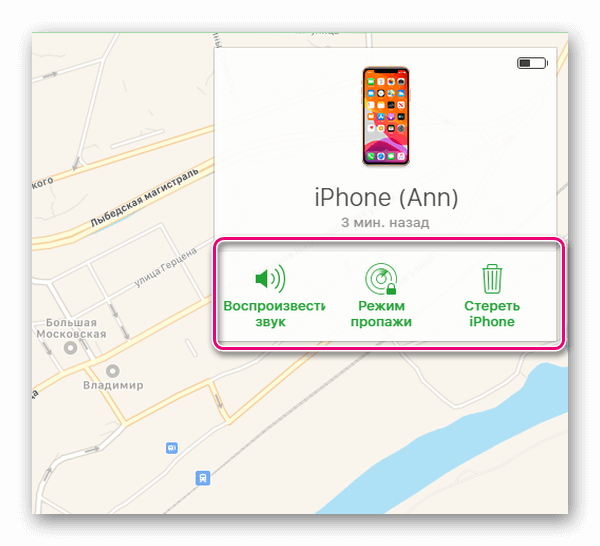
На крайний случай можно воспользоваться функцией «Стереть iPhone». Её активация приведёт к удалению всех данных устройства и его блокировке.
Поиск через другое устройство Apple
Как найти выключенный Айфон, если у пользователя нет возможности воспользоваться компьютером для поиска утерянного смартфона? На помощь приходит приложение «Find My Phone», доступное для скачивания на iPhone и iPad в официальном магазине приложений App Store.
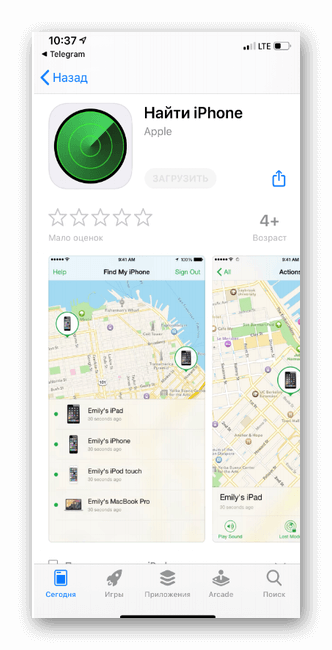
- Заходим в приложение через доступное устройство Apple.
- Входим в учётную запись, введя Apple ID и пароль утерянного смартфона.
- На экране высветится карта с последним местоположением устройства.
Через приложение пользователь также может включить «Режим пропажи» или стереть все данные iPhone. Для этого достаточно перейти к вкладке «Действия» и нажать на соответствующую кнопку.
Найти iPhone по IMEI
IMEI – идентификационный номер смартфона, который расположен на коробке устройства, и потому является неприкасаемым: его нельзя стереть или подвергнуть изменениям.
IMEI транслируется то время, что телефон подключён к сотовой сети. Однако мобильный оператор не предоставляет абонентам информацию о местоположении гаджета, даже при наличии доказательств того, что заявитель – законный обладатель iPhone. Повлиять на этот факт может обращение в правоохранительные органы. До этого момента пользователь может заблокировать SIM-карту, вставленную в утерянный смартфон.
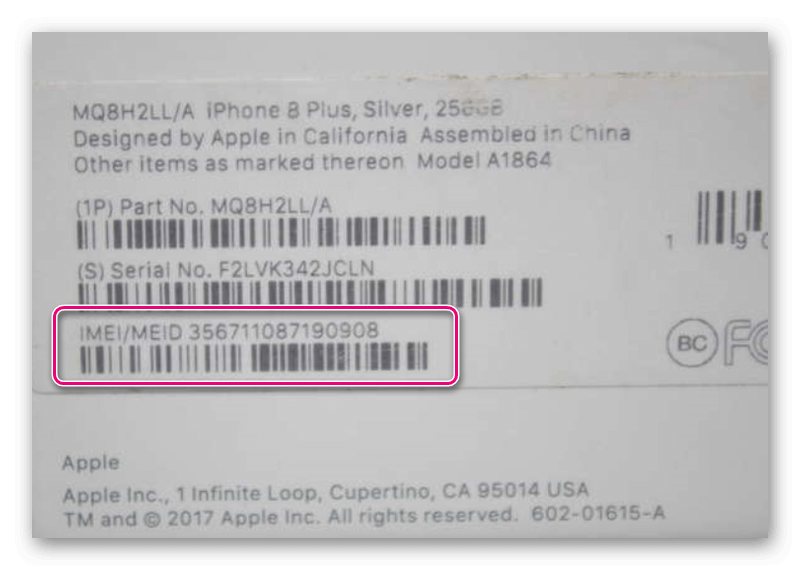
Обращение в полицию
При обращении в местные органы МВД при себе иметь:
- паспорт;
- оригинальную упаковку с читаемым IMEI;
- документ, подтверждающий покупку разыскиваемого телефона (чек или гарантийный талон).
В отделении полиции владельца потерянного устройства попросят написать специальное заявление, в котором указывается дата, время, место и обстоятельства утери смартфона.
Важно! В заявлении лучше указать, что смартфон утерян, а не украден. Так дело гораздо быстрее передадут в работу оператору связи, который займётся непосредственно поисками смартфона по IMEI.
Действия в случае потери или кражи компьютера Mac
Если компьютер Mac потерян, перечисленные действия могут помочь найти его и защитить имеющиеся данные.
С помощью программы «Локатор» можно найти и защитить потерянный или украденный компьютер Mac. Настройте заранее программу «Найти Mac», чтобы защитить компьютер. Чтобы включить ее, просто перейдите в меню Apple > «Системные настройки», выберите идентификатор Apple ID, а затем нажмите iCloud. Если вы уверены в том, что компьютер Mac был украден, обратитесь в местные правоохранительные органы.
Использование программы «Локатор» для поиска компьютера
Если функция «Найти Mac» настроена до потери или кражи компьютера Mac, ее можно использовать для поиска компьютера на карте или воспроизвести звук, чтобы быстрее найти его. Кроме того, она помогает удаленно заблокировать компьютер Mac или стереть данные на нем. Чтобы использовать программу «Локатор», войдите в систему на сайте iCloud.com на другом компьютере или откройте программу «Локатор» на устройстве iPhone, iPad и iPod touch.
Поиск компьютера Mac на карте
Откройте программу «Локатор» и выберите утерянный компьютер Mac в списке устройств, чтобы увидеть его геопозицию на карте и рассчитать маршрут.
Воспроизведение звукового сигнала
Если компьютер Mac находится поблизости, вы можете воспроизвести на нем звуковой сигнал, чтобы найти его по звуку.
Блокировка компьютера Mac
С помощью программы «Локатор» вы можете отметить компьютер как пропавший, чтобы удаленно заблокировать устройство с помощью кода-пароля. Кроме того, на его дисплей можно вывести настраиваемое сообщение.
Стирание данных на компьютере Mac
С помощью программы «Локатор» можно удаленно стереть все личные данные с компьютера Mac.
Действия в случае, если компьютер Mac выключен или не подключен к Интернету
Если компьютер выключен или отключен от сети, можно по-прежнему использовать программу «Локатор», чтобы запросить уведомление, когда он будет обнаружен, либо удаленно заблокировать компьютер Mac или стереть на нем данные. Когда компьютер Mac снова подключится к сети, действия вступят в силу. При удалении отключенного от сети компьютера Mac из программы «Локатор» запросы отменяются.
Способы разблокировки компьютера Mac
Разблокировать найденный компьютер Mac можно при помощи кода-пароля на сайте iCloud.com. Обратите внимание, что нужно ввести код-пароль, созданный при блокировке компьютера с помощью программы «Локатор», а не код-пароль устройства.
Чтобы узнать пароль для разблокировки компьютера Mac, выполните следующие действия.
- Выполните вход на сайте icloud.com/find.
- Выберите свой компьютер Mac в меню «Устройства».
- Выберите «Разблокировать». Выполнив инструкции по подтверждению личности, вы увидите пароль для разблокировки компьютера Mac.
Код-пароль отобразится только на определенное время. Если вы забыли пароль или у вас не получается подтвердить личность, отвезите компьютер Mac в авторизованный сервисный центр компании Apple с подтверждением факта приобретения.

Если не удается найти компьютер Mac
«Найти Mac» — единственная служба Apple, которая помогает отследить или найти потерянный компьютер Mac. Если перед тем как компьютер Mac был потерян, функция «Найти Mac» не была настроена либо не удается найти его, перечисленные действия могут помочь защитить имеющиеся данные:
- Измените пароль идентификатора Apple ID, чтобы предотвратить доступ посторонних лиц к данным iCloud или использование ими других служб (таких как iMessage или iTunes) на компьютере Mac.
- Смените пароли для других учетных записей, используемых на компьютере Mac, в том числе для электронной почты, банковских сайтов и сайтов социальных сетей, таких как Facebook или Twitter.
- Сообщите о потере или краже компьютера Mac в местные правоохранительные органы. Они могут запросить серийный номер компьютера. Найти эту информацию можно на оригинальной упаковке или чеке, полученном при покупке компьютера Mac.
Информация о продуктах, произведенных не компанией Apple, или о независимых веб-сайтах, неподконтрольных и не тестируемых компанией Apple, не носит рекомендательного или одобрительного характера. Компания Apple не несет никакой ответственности за выбор, функциональность и использование веб-сайтов или продукции сторонних производителей. Компания Apple также не несет ответственности за точность или достоверность данных, размещенных на веб-сайтах сторонних производителей. Обратитесь к поставщику за дополнительной информацией.
Дата публикации:
если он выключен, потерянный, украденный
По информации, полученной из многочисленных опросов, владельцы «яблочных» устройств чаще хранят на телефоне финансовые и личные данные. Потеря или кража смартфона становится настоящей трагедией – человек теряет не только дорогостоящую игрушку, но также доступ к карточкам, финансовым операциям, электронным перепискам, контактам и заметкам. Обычно советы по поиску устройства ограничиваются рекомендацией включить режим пропажи. Преступники знают об этой функции, поэтому предусмотрительно отключают смартфон. Важно знать, как найти телефон, если он выключен.

Как найти потерянный Айфон
Для начала – не стоит паниковать. Шансы вернуть утрату остаются, если точно знать, как найти потерянный Айфон. Проверьте работоспособность смартфона банальными способами – попробуйте позвонить. Также стоит отправить СМС-сообщение с просьбой вернуть устройство владельцу. Лучше всего такая схема работает, если речь идет о вознаграждении. Позвоните в офис мобильного оператора и временно заблокируйте карточку SIM – без цифрового кода, которые направляют банки и приложения, деньги не спишутся, а пароли возможно подбирать хоть до бесконечности. Временная блокировка бесплатна и снимается повторным звонком на «горячую линию».
Чтобы ограничить доступ к социальным сетям и приложениям банков поменяйте при помощи компьютера или другого мобильного устройства все возможные пароли. Так ничто не будет угрожать репутации и размеру кошелька владельца iPhone. Успокойтесь и подумайте, где гуляли в последний раз, но сильно надеяться на быструю находку не стоит, если смартфон потерялся в многолюдном месте. Если владелец ездил на такси, стоит обратиться в диспетчерскую службу, возможно, водитель найдет смартфон под сидением. Также позвоните друзьям, если до момента обнаружения пропажи проводили время в гостях.
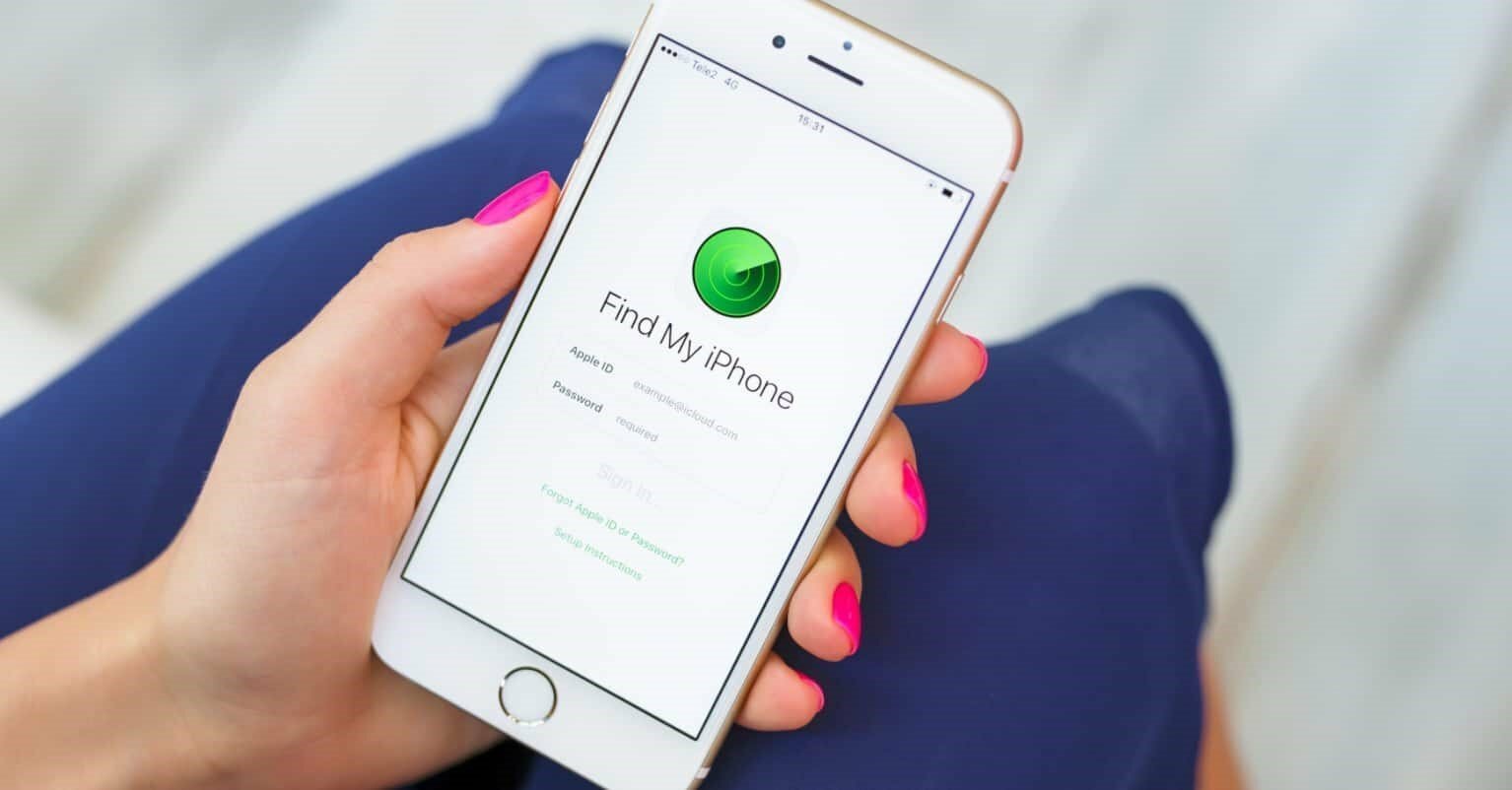
Через программу «Найти Айфон»
Теперь поговорим о том, как найти выключенный Айфон при помощи утилит. Обычно для поиска пропажи используют функцию «Найти Айфон» – полезное приложение, помогающее определить местоположение утерянного устройства. Проблема состоит в том, что для корректной работы приложения важно, чтобы на телефоне работали геопозиционирование и передача информации через интернет. Логично предположить, что выключенный Айфон не будет соединен со всемирной паутиной, поэтому не получится выяснить информацию о местоположении. Но не стоит расстраиваться, выход из этой ситуации предусмотрен разработчиками Apple.
- Зайдите на официальный сайт iCloud.com.
- Введите пароль и имя пользователя учетной записи Apple ID. Авторизуйтесь.
- В меню «Устройства» найдите потерянный смартфон. Кликните на иконку изображения iPhone.
- Перейдите в меню «Найти iPhone».
- На карте найдите точку с местоположением.
Дело в том, что заранее активированная функция перед выключением отправляет сведения геопозиции. Серая точка на карте значит, что телефон выключен, а зеленая – смартфон находится в рабочем состоянии. Если телефон выпал из кармана и отключился, то велика вероятность обнаружить потерянный Айфон на том же месте.
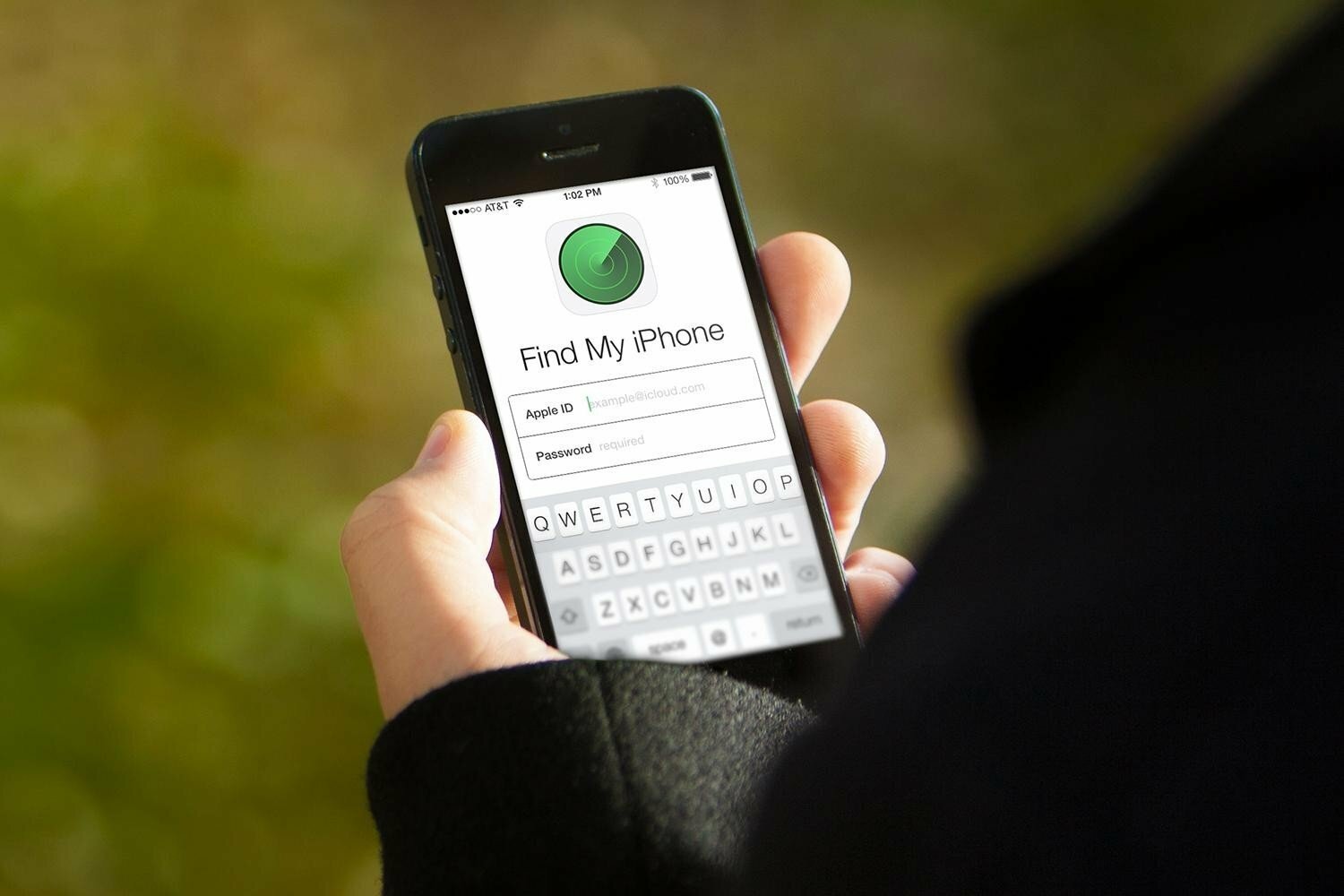
Через другой iPhone
iPhone 12 подорожает минимум на $50 Apple увеличит поставки MacBook на 20% из-за коронавирусаМногие пользователи интересуются, как найти Айфон, если потерял, а доступа к компьютеру под рукой нет. На этот случай сгодится «яблочный» смартфон друга или родственника. Главное, чтобы на другом iPhone работал доступ в интернет. Загрузите из AppStore приложение «Find my iPhone» – функция определения местоположения смартфона получила отдельную программу еще в 2011-ом году. Нюанс состоит в том, что через это приложение возможно авторизоваться не только через аккаунт владельца. С мобильным устройством в руках искать потерю намного проще – рассеянные пользователи смартфонов Apple уже неоднократно в этом убеждались.
Принцип работы прост – после авторизации через аккаунт потерянного смартфона откроется список подключенных устройств, среди которых будет и потерянный Айфон. Нажмите на название устройства, чтобы открыть карту с точкой геопозиции. Пройдитесь по последней переданной локации, вполне возможно, что смартфон лежит в высокой траве или сугробе. Если на улице темно, то с помощью телефона друга получится осветить место поиска. Не забудьте выйти из аккаунта, когда закончите искать. Справедливости ради стоит отметить, что если Айфон украли и выключили, то при помощи местоположения iPhone сложно найти, если вор, конечно, заново не включит устройство.
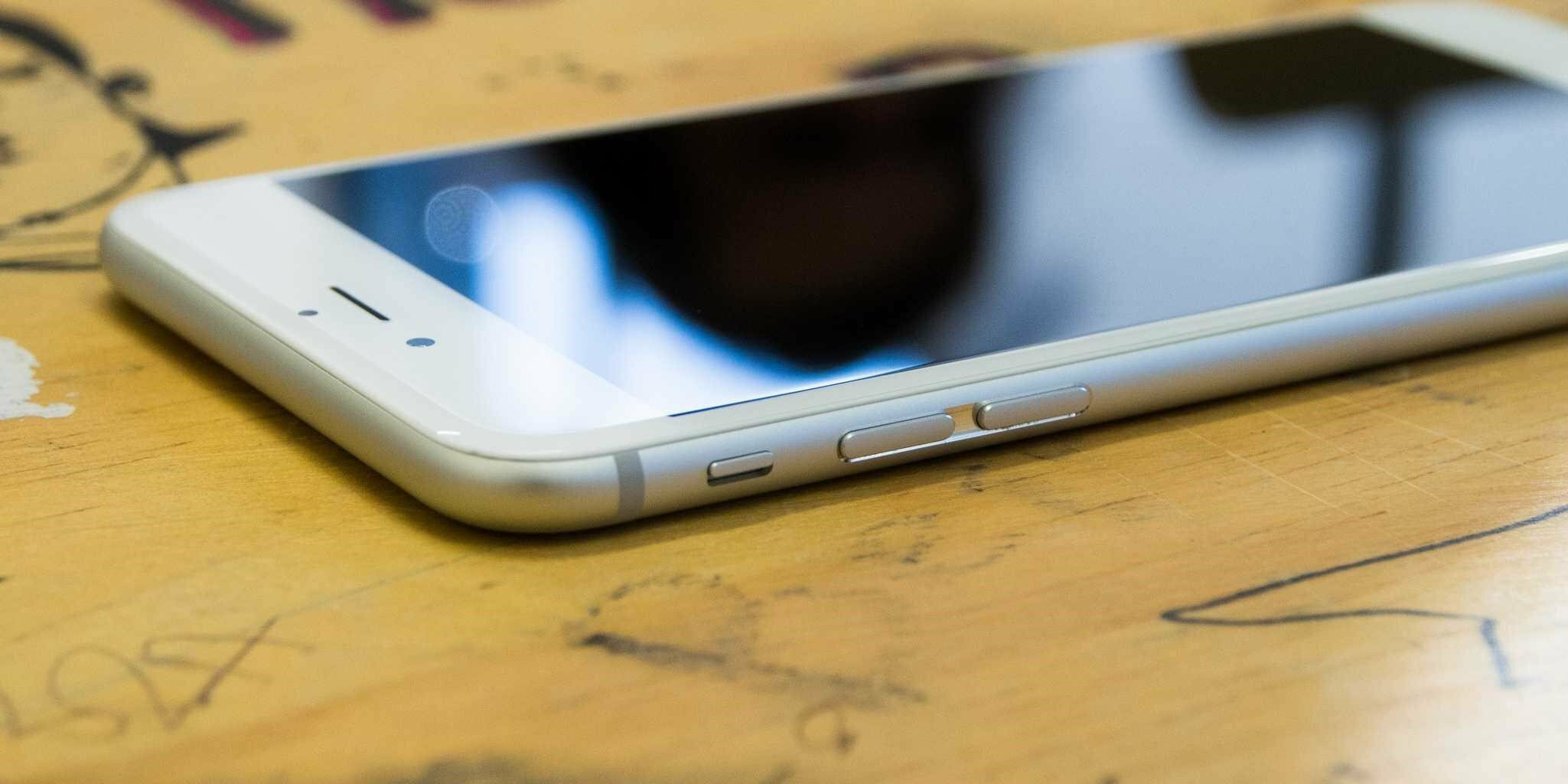
Если владелец рядом с телефоном
Важно понимать, как найти Айфон без «Найти Айфон». Способ пригодится в том случае, если владелец уверен, что телефон находится рядом, но отыскать не получается. Для таких случаев придумано несколько полезных рекомендаций.
- Не игнорируйте даже самые неожиданные места. Часто по задумчивости владельцы вместо обычных яблок кладут в холодильник продукцию компании Apple, а затем с недоумением обнаруживают пропажу устройства.
- Проверьте складки дивана – по статистике именно там чаще всего теряются смартфоны дома.
- Если в доме живут малыши, то велика вероятность обнаружить телефон в коробке с игрушками или у ребенка в руках.
- Пользуйтесь фонариком для поиска телефона в местах с недостаточной освещенностью.
- Если у вас были гости, спросите, видели ли они, куда рассеянный хозяин положил смартфон. Возможно, гость брал устройство и переложил в неожиданное место.
- Если найти телефон не получается, но хозяин точно знает, что на нем установлен будильник, нужно только подождать. В установленное время будильник сработает даже в том случае, когда батарейка полностью садится.

База потерянных телефонов
Люди, ищущие информацию о том, как найти украденный Айфон, натыкаются на так называемые «Базы украденных или потерянных телефонов». Работают такие сервисы по одному принципу – несчастный владелец выкладывает на доску информацию о телефоне (внешний вид, отличительные черты, серийный номер, IMEI). Человек, который нашел смартфон, связывается с владельцем и за вознаграждение передает телефон законному хозяину. Задумка правильная, но по факту оказалась настоящим рассадником мошенников. Стоит учитывать несколько важных моментов:
- за достоверность информации, размещенной на подобных сайтах, никто не ручается;
- обычно мошенники нагло требуют предварительную оплату за возвращение смартфона, после чего не выходят на связь;
- указанные владельцем параметры смартфона возможно использовать для подделки и других мошеннических действий;
- большинство подобных сервисов не справляются с работой и созданы «на коленке».
Внесение информации в базы украденных или потерянных телефонов – занятие бессмысленное и даже опасное для законного владельца. Распространение конфиденциальной информации ставит под угрозу сохранность денег, контактов и пользовательского контента. Про пароли в социальных сетях и говорить не стоит – при доступе к смартфону такие вещи взламываются на раз.

Если телефон украли
Пользователям «яблочных» устройств интересно, что делать, если владелец телефона обнаружил, что преступники украли Айфон и выключили его – как найти устройство в подобных случаях. Для начала активируйте функцию «Найти Айфон» и включите «блокировку активации» – так мошенники не смогут воспользоваться устройством из-за пароля на экране. Затем поменяйте пароли и отправьте через iCloud сообщение с номером телефона для связи. Также стоит обратиться в полицию – у правоохранительных органов гораздо больше возможностей для поиска. Проблема в том, что ежедневно пропадают тысячи телефонов, и шанс отыскать смартфон находится на низком уровне. Да и «профессиональные» воры давно научились менять серийные номера и IMEI. Поэтому позаботьтесь о безопасности устройства – храните в недоступном для преступников месте, перед выходом заряжайте батарею и не отключайте функцию «Найти Айфон». Также рекомендуется установить пароль блокировки на главный экран, регулярно выполнять резервное копирование и хранить важную информацию в облаке, чтобы в любой момент получать доступ к пользовательским файлам.
Как найти айфон если он выключен
Потеря айфона и возвращение его обратно владельцу – процедура сложная и не всегда успешная. Но если приложить максимум усилий, можно обезопасить себя от утери или кражи гаджета в дальнейшем. Как найти айфон если он выключен? В статье рассмотрены нюансы и способы поиска телефонов Apple.
Содержание:
- Поиск айфона если на нем включена функция «Найти iPhone»
- Поиск украденного гаджета, если функция выключена
- Социальный фактор
- Что делать, если нашел айфон?
- Заключение
Поиск айфона если на нем включена функция «Найти iPhone»
Поиск iPhone в режиме онлайн возможен, если:
- Устройство включено;
- Оно подключено к интернету;
- На нем активирована функция «Найти iPhone».
Последняя включается в разделе «Настройки» – «Ваш профиль» – «iCloud» – «Найти iPhone» – «Включено».
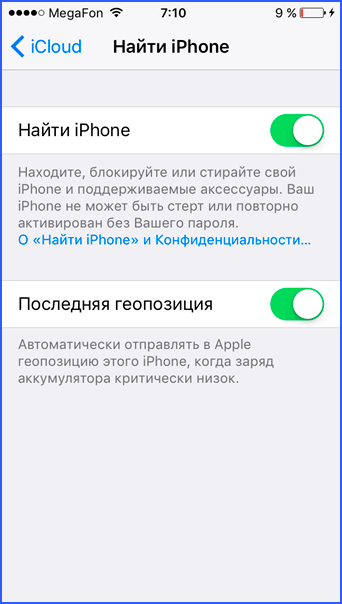
Включенный интернет позволяет более точно определить геолокацию гаджета. Если же он выключен, то приблизительные GPS координаты местоположения вы все равно сможете определить.
Важно! При включенном устройстве отслеживание проходит в реальном времени. Если iPhone выключен, то через поиск будет зафиксирована последняя точка на карте, где он был еще активен.
Отслеживать можно:
- Через компьютер или MAC. Откройте в браузере сервис iCloud введя данные Apple ID, к которым привязан iPhone.
- Через iPhone и iPad. Работа ведеться с помощью приложения Find My iPhone. Нужен пароль и логин Apple ID утерянного смартфона.
- Сверху нажмите «Все устройства» и выберите ваше устройство. Если оно активно, его можно отследить по указанной метке на карте.

- Если же метка указывает на то, что он потерян или украден, телефон можно заблокировать. Выберите ваше устройство и кликните «Режим пропажи».

- Задайте пароль блокировки (если ранее он не был установлен) и повторите эту же процедуру еще раз.

- Введите номер телефона (по желанию), чтобы на него позвонил нашедший его человек.

- Затем текстовое сообщение, чтобы его смог прочитать нашедший.

- После нажатия «Готово», телефон перейдет в режим пропажи.

- Если айфон не подключен в это время к интернету, функция активируется как только он подключится.
Режим пропажи выполняет следующие функции:
- Устройство блокируется заданным вами паролем.
- Экран блокировки выведет указанный номер телефона и сообщение.
- Разрешается с утерянного айфона позвонить по указанному номеру.
- На дисплее появится надпись «Режим пропажи».
- Извещение о «Режиме пропажи» отправляется на почту, привязанную к аккаунту Apple ID.
- Включится Activation Lock – блокировка штатной активации.
- Сопряжение с компьютером через iTunes не даст результатов, поскольку все функции будут заблокированы.
- Прошивка телефона через рекавери невозможна без ввода логина и пароля Apple ID.
- Вывод смартфона из режима пропажи возможен только вводом данных Apple ID.
Функция поиска утерянного айфона доступна и с другого iPhone. Для этого понадобиться приложение Find my iPhone. Просто введите данные Apple ID пропавшего смартфона и найдите его на карте.
Поиск украденного гаджета, если функция выключена
К сожалению, обычные программы для отслеживания местоположения вашего телефона здесь бессильны. Но поиск украденного гаджета все же возможен:
- Найдите коробку со своим гаджетом и найдите на нем IMEI (уникальный идентификатор телефона).
- Возьмите паспорт, чек или гарантийный талон с магазина на айфон и коробку с написанным IMEI.
- Со всеми документами идите в местное отделение полиции.
- Пишите заявление об утере телефона. Укажите дату, место и обстоятельства пропажи.
- Рекомендуется написать, что смартфон утерян, так как по вашему делу быстрее направят информацию оператору связи.
- Оператор связи сможет определить местоположение вашего устройства и дать обратную связь правоохранительным органам.
- МВД в свою очередь передаст информацию вам, и вы сможете начать поиски.

Если в заявлении указать, что телефон был украден, дело может рассматриваться очень долго, а затем и вовсе закрыться в связи с истечением срока.
Попробовать обратиться в офис Apple можно, но будьте готовы к отказу. Политика компании указывает, что поиск устройства возможен только через активированную функцию «найти айфон». Иных способов нет.
Социальный фактор
Кроме составления заявления вы можете сделать следующее:
- Обойти те места, в которых вы могли обронить устройство. Возможно, оно до сих пор лежит в траве / снегу и просто разрядилось.
- Позвонить на собственный номер. Вдруг ваш телефон нашел порядочный человек и готов его вернуть за вознаграждение.
- Написать в социальные паблики вашего района или города. На площадках можно найти специальные паблики, где пишут о пропажах и находках смартфонов. Дайте объявление или поищите. Возможно, ваш смартфон уже нашли и готовы вам вернуть.
- В глобальной сети можно найти специальные базы телефонов, которые числятся пропавшими. В форму можно внести IMEI гаджета, ваши контакты, сумму вознаграждения и дополнительную информацию. Если телефон найдут, его могут прогнать по базам утерянных смартфонов и связаться с вами для возврата.
Что делать, если нашел айфон?

Продать или оставлять смартфон себе не рекомендуется по трем причинам:
- Это чужая собственность;
- Смартфон могут вычислить, а на вас повесить ярлык вора;
- Никаких действий без ввода данных от привязанного Apple ID выполнять не нужно.
Если на айфоне активирован «режим пропажи», рекомендуется отдать его владельцу, связавшись с ним по указанному на дисплее номеру.
При отсутствии данного режима можно:
- Позвонить часто набираемому номеру или родственнику (если контакт подписан мама, папа).
- Проверить айфон в базах утерянных устройств.
- Просмотреть паблики или создать собственное объявление о нахождении «потеряшки».
При этом вы должны различать, кто настоящий владелец айфона. Можно задать контрольные вопросы:
- Какого цвета айфон.
- Какой чехол на нем (или же чехла совсем нет).
- Какая заставка на экране блокировки.
- Если доступ к телефону есть, какие фотки были сделаны последними.
И все в таком духе. Какие вопросы задавать, решайте сами.
Заключение
Поиск утерянного гаджета – дело не простое. Если функция «найти айфон» была включена, у вас большие шансы найти свой iPhone. При выключенной функции или выключенном телефоне сыграйте на социальном факторе или обратитесь за помощью к правоохранительным органам. Также обойдите те места, где, по-вашему, последний раз вы могли обронить свой яблочный гаджет.
Потерял iPhone? Без паники! Руководство к действию
Никто из нас не застрахован от непредвиденной потери мобильных устройств: положили мимо кармана, забыли в ресторане во время встречи и т.п. Часто это происходит непредвиденно, и пользователь остаётся в прямом смысле как без рук, т.к. утеряны все собираемые годами контакты.
В тот момент, когда человек осознаёт, что он потерял айфон, сразу же начинает возникать множество вопросов: как заблокировать посторонним доступ к личным фото, скрыть (либо удалить) контакты или другие данные, хранящиеся в памяти. И самое главное – как их восстановить в случае, если гаджет так и не найдётся?
Поэтому, после покупки нового смартфона, возьмите себе за правило – как минимум раз в месяц делать резервные копии, включающие фото, контакты, персональные данные из приложений и т.п. Можно выполнять копирование с помощью компьютера, используя«яблочное» приложение iTunes, или установить их автоматический экспорт в хранилище iCloud (до 5 Гб места предоставляется бесплатно)– и тогда все ваши данные будут вноситься в облако каждый раз, когда айфон стоит ночью на зарядке. Поэтому, если возникнет необходимость восстановить информацию с утерянного устройства – никаких проблем с этим не будет.
Превентивные действия
Apple, как никто другой, заботится о безопасности данных своих пользователей. Чтобы Вам стала доступна удалённая блокировка, необходимо загодя активировать на смартфоне фирменную функцию – Найти айфон. Поверьте, несмотря не некоторые неудобства, касающиеся введения паролей при внесении изменений в работу системы, или её отключения в случаях сервисного обслуживания, несравнимы с возможностью защиты всех имеющихся данных. Поэтому, на наш взгляд, включать её нужно однозначно.
С запущенной функцией «Найти» посторонние не смогут ни удалить пароль, ни получить доступ к вашим фото, ни вытянуть контакты. Также приложение блокирует доступ к платёжным картам, привязанным к Passbook. Не пренебрегайте этим эффективнейшим средством защиты от взлома!
Итак, для активации функции удалённой блокировки зайдите из домашнего меню айфона в настройки. Выберите там вкладку iCloud. В ней катните вниз — до пункта найти iPhone с пиктограммой, имитирующей радар. Переведите полозок справа в активное положение.
Всё, самая главная защита смартфона успешно активирована. Вот так просто, но при утере Вы оцените её возможности по достоинству.
Если же не будет никакой надежды отыскать устройство, Вы всегда сможете удалить через iCloud все фото, контакты и другую личную информацию, чтобы посторонние не получили доступ к ней. Правда после этого и поиск через «Найти айфон» также аннулируется, поэтому отследить местоположение и дальнейшую судьбу аппарата, увы, не удастся. Правда, блокировка действует до тех пор, пока Вы не решите удалить (отвязать) его со своей учётной записи.
Как включить блокировку?
Как только Вы обнаружили отсутствие телефона, следует немедленно заблокировать устройство, активировав режим пропажи. Благо, это можно сделать даже удалённо, с любого другого айфона или компьютера, зная Apple ID и пароль.
Вам нужно будет зайти на сайт iCloud.com, ввести свои данные. Откройте там страницу с пометкой — Найти iPhone. Если у вас несколько устройств Apple – выберите среди них свой айфон. После выбора устройства вам будет предложено заблокировать смартфон, активировав режим пропажи.
После выбора устройства вам будет предложено заблокировать смартфон, активировав режим пропажи. Вам нужно будет ввести четырёхзначный блокировочный пароль.
Вам нужно будет ввести четырёхзначный блокировочный пароль. После его запуска Вы можете предпринять сразу несколько действий: заставить айфон производить сигнал на максимальной громкости, который будет звучать две минуты беспрерывно, и выключить его невозможно.
После его запуска Вы можете предпринять сразу несколько действий: заставить айфон производить сигнал на максимальной громкости, который будет звучать две минуты беспрерывно, и выключить его невозможно. Запустить непосредственно режим пропажи, при котором производится блокировка доступа к меню смартфона. Вы также можете ввести произвольное сообщение, указав контактный телефон для связи.
Запустить непосредственно режим пропажи, при котором производится блокировка доступа к меню смартфона. Вы также можете ввести произвольное сообщение, указав контактный телефон для связи. Это сообщение появится на заблокированном экране айфона, и нашедший его человек может даже совершить звонок по указанному номеру.
Это сообщение появится на заблокированном экране айфона, и нашедший его человек может даже совершить звонок по указанному номеру. После успешной активации данного режима вам на электронный ящик придёт сервисное уведомление.
После успешной активации данного режима вам на электронный ящик придёт сервисное уведомление.
Часто люди, нашедшие айфон (и не желающие возвращать его владельцу) тут же его выключают. В этом случае на карте поиска — рядом с устройством, отображается серый кружок. Он означает, что гаджет отключён. Однако блокировка сработает сразу же, как только смартфону удастся восстановить соединение либо с мобильной сетью, либо получив доступ в интернет. Система пришлёт на указанный вами почтовый ящик Apple ID соответствующее уведомление, с указанием места его последней дислокации. Причём доступна она только в течение первых суток, с момента последнего подключения смартфона к интернету. Если упомянутый кружок зелёного цвета, значит телефон всё ещё в сети, и велик шанс выяснить его местоположение. В случае, если Вы недалеко от указанной программой поиска точки, можно активировать упомянутый выше режим, при котором смартфон будет выдавать громкий звуковой сигнал, длящийся около двух минут. Так будет намного проще его найти (этим можно пользоваться также, если вы точно знаете, что гаджет дома, но отыскать его не получается).
Если упомянутый кружок зелёного цвета, значит телефон всё ещё в сети, и велик шанс выяснить его местоположение. В случае, если Вы недалеко от указанной программой поиска точки, можно активировать упомянутый выше режим, при котором смартфон будет выдавать громкий звуковой сигнал, длящийся около двух минут. Так будет намного проще его найти (этим можно пользоваться также, если вы точно знаете, что гаджет дома, но отыскать его не получается).
Имейте в виду, что вполне допускаются неточные координаты при обнаружении местоположения айфона. Производитель загодя предупреждает об этом, погрешность может возникать из-за не откалиброванного компаса, отсутствия устойчивой связи со спутником, Wi-Fi точками или сотой. Да и собственных приложений с картами у Apple нет, используются базы Google, что также не способствует повышению точности.
Альтернатива
Если на вашем устройстве не была активирована функция «найти айфон», единственное, что Вы можете сделать – удалить старый пароль от Apple ID, и поставить новый. Этим будет обеспечена блокировка доступа к данным, хранящимся в iCloud (контакты, фото и т.п.). Нелишним будет сменить и пароли от других ваших учётных записей (соцсетей, почтового ящика, платных приложений). Подайте заявление в полицию (пишите лучше, что гаджет украден), сообщите сотовому оператору и пометьте в своём профиле на https://supportprofile.apple.com/, об утере.
Айфон найден
Случилось чудо, и Вы нашли пропажу? Самое время восстановить доступ к меню телефона. Блокировка отключается вводом четырёхзначного пароля, указанного при активации в iCloud функции «Найти». Всё, можно дальше пользоваться гаджетом.
Также блокировка может быть снята удалённо, с помощью того же меню в iCloud, повторив описанный выше путь, до пункта введения контактного номера и сообщения. Внизу будет предложение об отключении. Не расстраивайтесь, если Вы уже успели удалить все данные со смартфона, их вполне возможно восстановить. Главное, чтобы у вас был «бэкап» (или резервные копии).
Не расстраивайтесь, если Вы уже успели удалить все данные со смартфона, их вполне возможно восстановить. Главное, чтобы у вас был «бэкап» (или резервные копии).
Перед этим обновите iTunes (если резервные копии будут загружаться с компьютера), а также iOS (если Вы хотите восстановить данные изхранилища iCloud). Временно отключите на сайте https://www.icloud.com упомянутую опцию «Найти айфон» (хотя она и так должна быть неактивна, если вы смогли удалить весь контент). Подключите смартфон к компьютеру (или к устойчивой точке Wi-Fi со скоростным интернетом).
После запуска стёртого айфона ассистент настройки выдаст следующее меню. В зависимости от выбранного способа операция будет выглядеть так.
В зависимости от выбранного способа операция будет выглядеть так.
-При восстановлении через iTunes- нажмите в окошке обзора предложение «Восстановить из копии». Выберите из списка самую свежую, полную версию, и запустите процесс. Как правило «компьютерные» копии самые полные – в них содержится и музыка, и фильмы, контакты и фото, переписка, документы и т.п. Правда и грузятся такие «бэкапы» очень долго. -Если Вы хотите восстановить данные из iCloud– из меню настроек iPhone (скрин выше) зайдите в свою учётную запись в облаке, введя пароль c Apple ID (помните, для того чтобы восстановить смартфон таким образом, нужно стереть (удалить) всё содержимое). Выберите последнюю резервную копию из предложенного списка. В «облачных» копиях содержатся данные о покупках, настроенных приложениях, структура домашнего экрана и основные настройки. Фото, видео, контакты и прочий контент, как правило, уже и так имеются в облаке, а потому в состав резервных копий не входят. Вы можете загрузить их потом — вручную.
-Если Вы хотите восстановить данные из iCloud– из меню настроек iPhone (скрин выше) зайдите в свою учётную запись в облаке, введя пароль c Apple ID (помните, для того чтобы восстановить смартфон таким образом, нужно стереть (удалить) всё содержимое). Выберите последнюю резервную копию из предложенного списка. В «облачных» копиях содержатся данные о покупках, настроенных приложениях, структура домашнего экрана и основные настройки. Фото, видео, контакты и прочий контент, как правило, уже и так имеются в облаке, а потому в состав резервных копий не входят. Вы можете загрузить их потом — вручную.
В обоих случаях дождитесь завершения процесса. Имейте в виду, что в процессе восстановления система автоматически обновляется до последней версии, и откатить её назад не удастся. Также бесследно «слетает» джейлбрейк.
Исходя из написанного, настойчиво Вам рекомендуем активировать опцию «Найти айфон». Побеспокойтесь о безопасности информации, хранящейся на нём. Ведь чего только стоит потерять контакты. К тому же у Вас всегда остаётся возможность удалить все личные данные, если нет никакой надежды вернуть устройство.
90000 If your iPhone, iPad, or iPod touch is lost or stolen 90001 90002 If you lose your iPhone, iPad, or iPod touch or think it might be stolen, these steps might help you find it and protect your information. 90003 90002 90003 90006 If Find My [device] is enabled on your missing device 90007 90002 You can use the Find My app to find your device, take additional actions to help you recover it, and keep your information safe.90003 90010 90011 Sign in to iCloud.com/find on the web or use the Find My app on another Apple device. 90012 90011 Find your device. Open the Find My app or go to iCloud.com and click Find iPhone. Select a device to view its location on a map. If the device is nearby, you can have it play a sound to help you or someone nearby find it. 90012 90011 Mark As Lost. This will remotely lock your device with a passcode and you can display a custom message with your phone number on your missing device’s Lock screen.It will also keep track of your device’s location. If you added credit, debit, or prepaid cards to Apple Pay, the ability to make payments using Apple Pay on the device is suspended when you put your device in Lost Mode. 90016 90012 90011 Report your lost or stolen device to local law enforcement. Law enforcement might request the serial number of your device. Find your device serial number. 90012 90011 If your missing device is covered by AppleCare + with Theft and Loss, you can file a claim for your lost or stolen iPhone.Skip to step 7 below. 90012 90011 Erase your device. To prevent anyone else from accessing the data on your missing device, you can erase it remotely. When you erase your device, all of your information (including credit, debit, or prepaid cards for Apple Pay) is deleted from the device, and you will not be able to find it using the Find My app or Find iPhone on iCloud. com. After you erase a device, you can not track it. If you remove the device from your account after you erase it, Activation Lock will be turned off.This allows another person to turn on and use your device. 90012 90011 Report your lost or stolen device to your wireless carrier, so they can disable your account to prevent calls, texts, and data use. Your device might be covered under your wireless carrier plan. 90012 90011 Remove your lost or stolen device from your list of trusted devices. 90012 90028 90002 If you use Family Sharing, any family member can help locate another member’s missing device. Just have your family member sign in to iCloud with their Apple ID, and you can find any device that you or your family members use with Family Sharing.90003 90002 90032 90003 90006 If Find My [device] is not turned on on your missing device 90007 90002 If you did not turn on Find My [device] before your device was lost or stolen, it can not be used to locate your device. But you can use these steps to help protect your data: 90003 90010 90011 Change your Apple ID password. By changing your Apple ID password, you can prevent anyone from accessing your iCloud data or using other services (such as iMessage or iTunes) from your missing device.90012 90011 Change the passwords for other internet accounts on your device. This can include email accounts, Facebook, or Twitter. 90012 90011 Report your lost or stolen device to local law enforcement. Law enforcement might request the serial number of your device. Find your device serial number. 90012 90011 Report your lost or stolen device to your wireless carrier. Your carrier can disable the account, preventing phone calls, texts, and data use. 90012 90011 Remove your lost or stolen device from your list of trusted devices.90012 90028 90002 Find My [device] is the only way that you can track or locate a lost or missing device. If Find My [device] is not enabled on your device before it goes missing, there’s no other Apple service that can find, track, or flag your device for you. 90003 90002 90032 90003 90002 Information about products not manufactured by Apple, or independent websites not controlled or tested by Apple, is provided without recommendation or endorsement.Apple assumes no responsibility with regard to the selection, performance, or use of third-party websites or products. Apple makes no representations regarding third-party website accuracy or reliability. Contact the vendor for additional information. 90003 90002 Published Date: 90058 March 09, 2020 90059 90003 .90000 If your Mac is lost or stolen 90001 90002 If your Mac goes missing, these steps might help you find it and protect your information. 90003 90002 90003 90002 90007 90003 90002 With Find My, you can locate and protect your Mac if it’s ever lost or stolen.You need to set up Find My Mac before it goes missing. To turn it on, simply choose Apple menu > System Preferences, click Apple ID, then click iCloud. If you believe that your Mac was stolen, contact your local law enforcement. 90003 90011 Use Find My to locate your computer 90012 90002 If you set up Find My Mac before your Mac was lost or stolen, you can use it to locate your Mac on a map, or play a sound to help you find it.You can also use it to remotely lock or erase your Mac. To use Find My, sign in to iCloud.com on another computer or open the Find My app for iPhone, iPad, or iPod touch. 90003 90015 Locate your Mac on a map 90016 90002 90003 90002 Open the Find My app and select your Mac from the list of devices to view its location on a map and get directions. 90003 90015 Play a sound 90016 90002 90003 90002 If your Mac is nearby, you can have it play a sound to help you or someone nearby find it.90003 90002 90007 90003 90015 Lock your Mac 90016 90002 90003 90002 You can use Find My to mark your computer as lost, which remotely locks it with a passcode. You can also display a custom message on its screen. 90003 90015 Erase your Mac 90016 90002 90003 90002 You can use Find My to remotely erase all your personal information from your Mac.90003 90002 90007 90003 90015 What if my Mac is shut down or offline? 90016 90002 If your Mac is turned off or offline, you can still use Find My to request a notification when it’s located, or lock or erase it remotely. The next time your Mac is online, the actions take effect. If you remove your Mac from Find My when it’s offline, your requests are canceled.90003 90015 How do I unlock my Mac? 90016 90002 After you locate your Mac, you can unlock it with your passcode on iCloud.com. Make sure to use the passcode that you created when you locked it with Find My, not your device passcode. 90003 90002 Here’s how to see the passcode that you used to lock your Mac: 90003 90055 90056 Sign in to icloud.com/find. 90057 90056 Select your Mac from the Devices menu. 90057 90056 Select Unlock.After you follow the steps to verify your identity, you’ll see the passcode that you need to unlock your Mac. 90057 90062 90002 You can look up your passcode for a limited time. If you forget your passcode or can not verify your identity to see it, take your Mac to an Apple Authorized Service Provider along with your proof of purchase. 90003 90002 90066 90003 90011 If you can not find your Mac 90012 90002 Find My Mac is the only Apple service that can help track or locate a lost Mac.If you did not set up Find My Mac before your Mac was lost, or you can not locate it, these steps might help you protect your data: 90003 90055 90056 Change your Apple ID password to prevent anyone from accessing your iCloud data or using other services (such as iMessage or iTunes) from your Mac. 90057 90056 Change your passwords for other accounts you use with your Mac, including email, banking, and social sites like Facebook or Twitter. 90057 90056 Report your lost or stolen Mac to local law enforcement.They might request the serial number of your computer. You can find this information on the original box or receipt you received when you purchased your Mac. 90057 90062 90002 Information about products not manufactured by Apple, or independent websites not controlled or tested by Apple, is provided without recommendation or endorsement.Apple assumes no responsibility with regard to the selection, performance, or use of third-party websites or products. Apple makes no representations regarding third-party website accuracy or reliability. Contact the vendor for additional information. 90003 90002 Published Date: 90083 December 12, 2019 90084 90003 .90000 iCloud — Find My — Apple 90001 90002 Locate your devices easily. 90003 90004 You take your devices everywhere. Which means you might leave them anywhere. Whether they’re in a conference room or under a sofa pillow, chances are they will not be lost for long. The Find My app helps you locate not only your iPhone, but also your iPad, iPod touch, Mac, Apple Watch, or AirPods. 90005 90002 See all your devices on a map. 90003 90004 Is your iPad at home or back at the office? Use the map to get a full picture of where your devices are — and where a missing one might be.Some devices can also mark their location when the battery is critically low, to help you find them even if they run out of power. 90005 90002 Play a sound to 90011 find your device. 90003 90004 When you can not find something but think it’s nearby or around others who might hear it, you can play a sound to pinpoint its location. Your AirPods have a specifically designed sound that can project across a room — and even farther.90005 90002 Put it in Lost Mode. 90003 90004 If your device goes missing, put it in Lost Mode to lock it immediately and start tracking its location. You can also display a message with a contact number on your device’s Lock screen, so whoever finds it can call you without accessing the rest of its information. 90005 90002 Erase it with ease.90003 90004 Worried that your device has fallen into the wrong hands? You may want to erase it remotely to delete your personal data and restore your iPhone, iPad, iPod touch, Mac, or Apple Watch to its factory settings. If you retrieve it, you can restore it from your iCloud backup. 90005 90002 Locked down. Automatically. 90003 90004 Activation Lock is designed to prevent anyone else from using or selling your device.When you enable Find My on your device, Activation Lock is turned on automatically. Your Apple ID and password will then be required before anyone can erase your device or reactivate it. 90005 .90000 4 Ways to Track the Rightful Owner of a Lost iPhone 90001 90002 You’ve found a lost iPhone and you want to be a decent human being. Firstly, good for you, because not everyone has that moral compass within them. But it’s not always an easy task to return a lost iPhone to its owner if you have no idea who the owner is or how to get in touch with them. 90003 In many cases, you can find the owner of an iPhone through the device itself without even needing a passcode | Shutterstock 90002 Fortunately, there are a number of ways within that iPhone itself that can point to who the rightful owner may be.Most importantly, they do not require you to unlock the iPhone, meaning you do not need to know the passcode or use any Touch ID either. Here are some methods for finding the device’s owner. 90003 90006 1. Use Information Provided by iCloud 90007 90002 Hopefully, the person who lost their iPhone has realized that by the time you find it. If this is the case, they may have sent out signals to the iPhone through iCloud or put it into Lost Mode. Lost Mode leaves a message on screen indicating that the iPhone is in fact lost.Optionally, the owner could leave a message potentially with contact information for you to use to get in touch. 90003 90002 90003 90002 All you have to do to be able to see if the iPhone is in Lost Mode is turn it on and take a look at the lock screen. If you do not see a message, move on to our second option. 90003 90006 2. Use the iPhone’s Medical ID 90007 90002 Apple’s Health app on every iPhone (installed on iOS 8 or later) comes with a feature called Medical ID. Medical ID lets you fill out personal, private information about yourself like medical conditions and emergency contacts that someone can access directly from your phone in the case of an emergency.90003 90002 90003 90002 You can check to see if this person has filled out their Medical ID by turning on the iPhone and swiping right to reveal the passcode screen. At the bottom left, tap 90021 Emergency 90022. Now you should get a different keypad solely for dialing emergency services, but again on the bottom left you should see 90021 Medical ID 90022 if the owner has one filled out. 90003 90002 If it’s there, tap to open their Medical ID. Perhaps use one of the emergency contacts provided to call someone and let them know about the missing iPhone.90003 90006 3. Use the IMEI Number to Contact the Carrier 90007 90002 Every iPhone in the world comes with a unique identifier known as an IMEI, or International Mobile Station Equipment Identity. The IMEI carries information about the device as well as the carrier. This method is useful if you can not turn on the iPhone. 90003 90002 Assuming you do not have access to the lost iPhone’s Settings, you can also find the IMEI engraved right on the hardware. On the iPhone 6s and 6s Plus, the string is found on the SIM card tray, which means you’ll have to pop it out from the side using a paper clip.On every other iPhone model, the IMEI is engraved on the back in very small print. 90003 90002 90003 90002 If you have the IMEI, you can use an IMEI lookup website like imei.info to find the carrier. Then, you can call a local carrier store reporting that you have the IMEI for a lost iPhone. A representative there should be able to look it up, find the owner and handle the situation from there. (You might have to bring the iPhone to the store too.) 90003 90006 4. Turn in to the Police 90007 90002 When all else fails, just turn the iPhone into the police.Your local police station should act as a secure lost-and-found of sorts. Avoid bringing a lost iPhone to an Apple Store. 90003 90002 90043 ALSO READ: 90044 5 Features You May Not Know About in iOS 9 90003 90002 90047 Last updated on 8 Feb, 2018 90048 90049 The above article may contain affiliate links which help support Guiding Tech. However, it does not affect our editorial integrity. The content remains unbiased and authentic. 90003.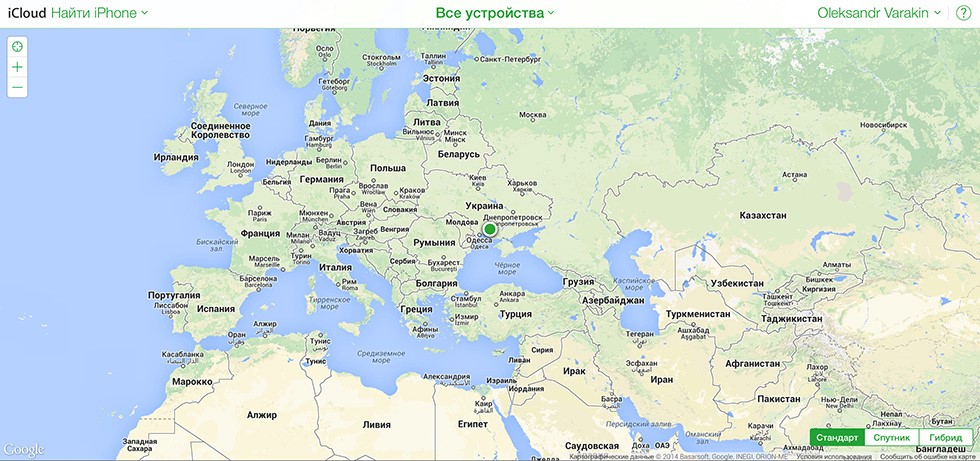
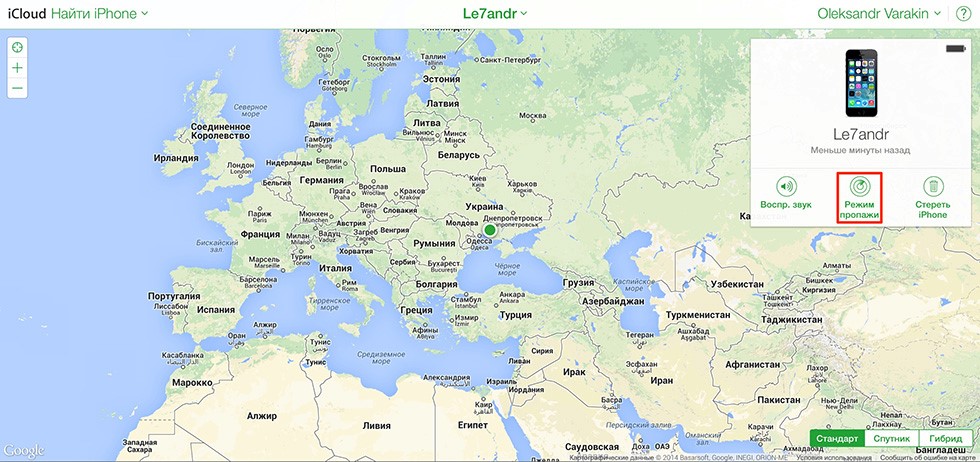
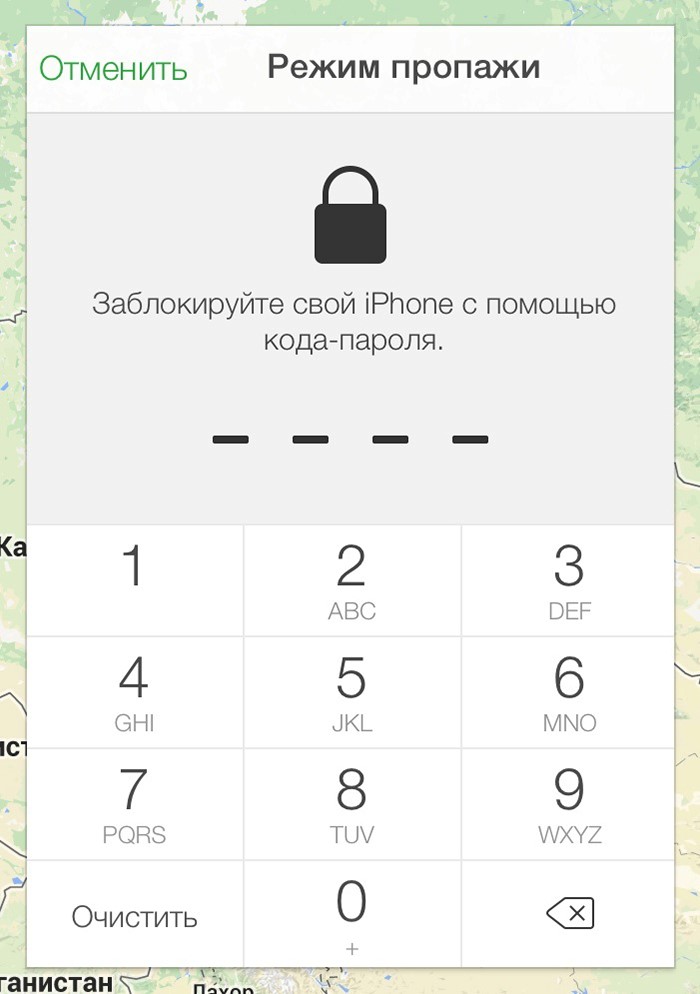
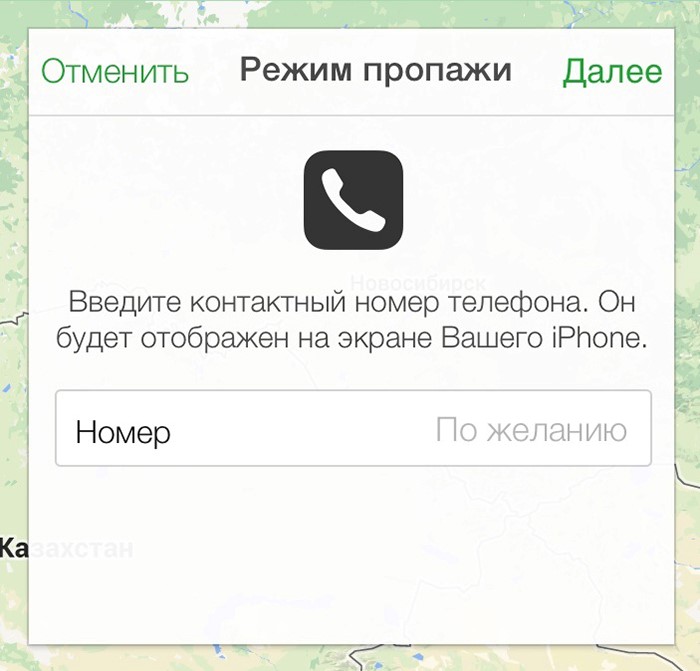
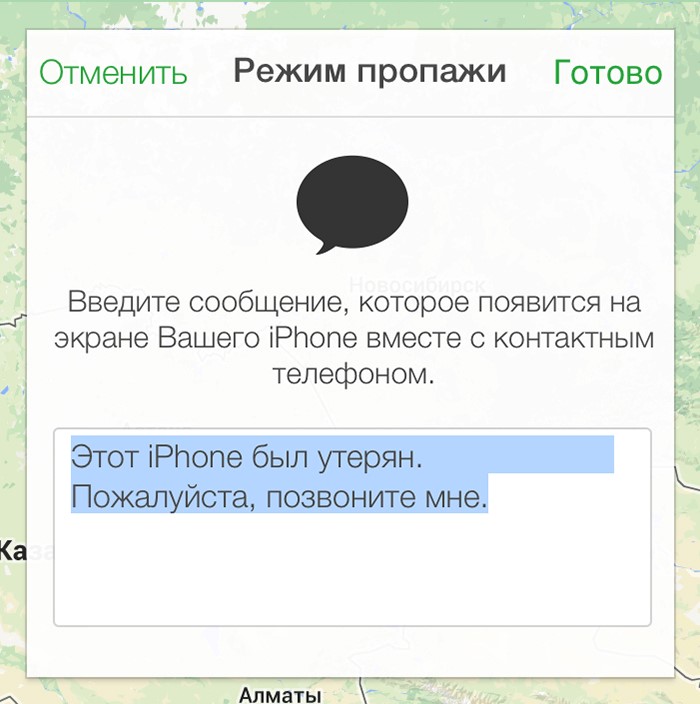
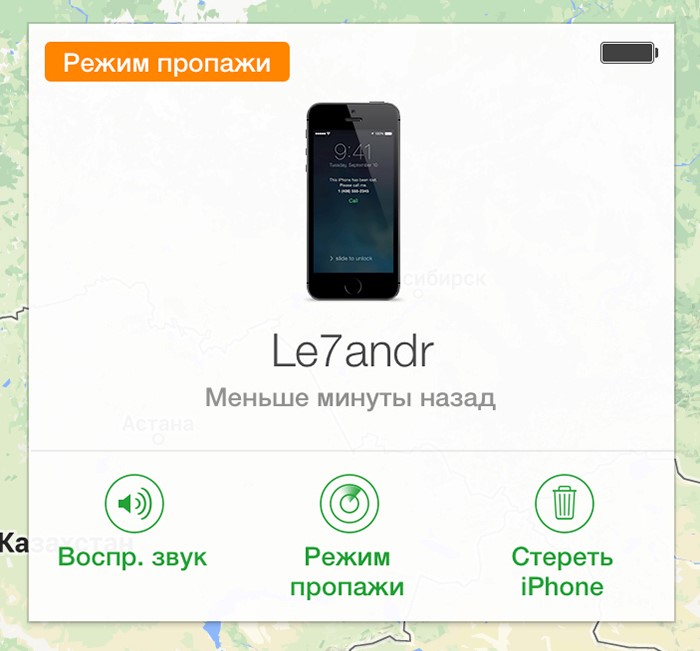
Добавить комментарий